
WPS-kontor, är ett kontorsproduktivitetspaket. WPS-kontor, inkluderar författare, presentation och kalkylblad, är en kraftfull kontorssvit som kan bearbeta ordfiler, producera underbara bilder och analysera data också.
Denna svit har vunnit stor popularitet genom årenTrots förekomsten av LibreOffice liksom några andra Office-sviter har det fått mycket preferens från Linux-användare.
Denna svit den är mycket kompatibel med alla de senaste Microsoft Office-filformaten. Du kan enkelt öppna och läsa dokument som skapats med Microsoft Office.
Denna svit har två versioner, en som är grundversionen är gratis, men en Pro-version med alla funktioner finns också.
Produkten har haft en lång historia av utveckling och framgång i Kina under namnet "WPS Office".
På den västra och japanska marknaden försöker sprida sig under varumärket "KSOffice". Sedan 2005 liknar designen av användargränssnittet den för Microsoft Office-produkter och den är kompatibel med filer som genereras av Microsoft-produkter.
Tanken med WPS Office-projektet är att ge användarna ett gratis alternativ till Microsoft Office, inklusive utmärkt stöd för egna format och ett modernt och intuitivt grafiskt gränssnitt.
Installation av WPS Office i Ubuntu och derivat
Om du är intresserad av att kunna installera den här Office-sviten kan du göra det genom att följa en av metoderna som vi delar nedan.
Installera från deb-paketet
Den första metoden som vi använder för att installera denna applikation är att ladda ner applikationens deb-paket enligt arkitekturen i vårt system som utvecklarna erbjuder oss, detta kan erhållas från följande länk.
alternativt vi kan ladda ner paketet med hjälp av wget-kommandot från terminalen. Vi gör detta genom att utföra något av följande kommandon.
För dem som har 64-bitars system är kommandot att utföra följande:
wget http://kdl.cc.ksosoft.com/wps-community/download/6757/wps-office_10.1.0.6757_amd64.deb
Medan för dem som har 32-bitars system är kommandot de ska utföra följande:
wget http://kdl.cc.ksosoft.com/wps-community/download/6757/wps-office_10.1.0.6757_i386.deb
När nedladdningen är klar kan vi installera de nyligen erhållna paketen med följande kommando:
sudo dpkg -i wps-office_*.deb
dessutom Vi måste installera ett extra beroende för att undvika konflikter med sviten, vi får det med:
wget http://ftp.debian.org/debian/pool/main/libp/libpng/libpng12-0_1.2.50-2+deb8u3_amd64.deb
sudo dpkg -i libpng12-0_1.2.50-2+deb8u3_amd64.deb
Och vi löser beroenden med:
sudo apt-get -f install
Sätt WPS på spanska
För att installera det spanska språket till WPS kan vi göra det genom att ladda ner ordboken med följande kommando:
wget http://wps-community.org/download/dicts/es_ES.zip
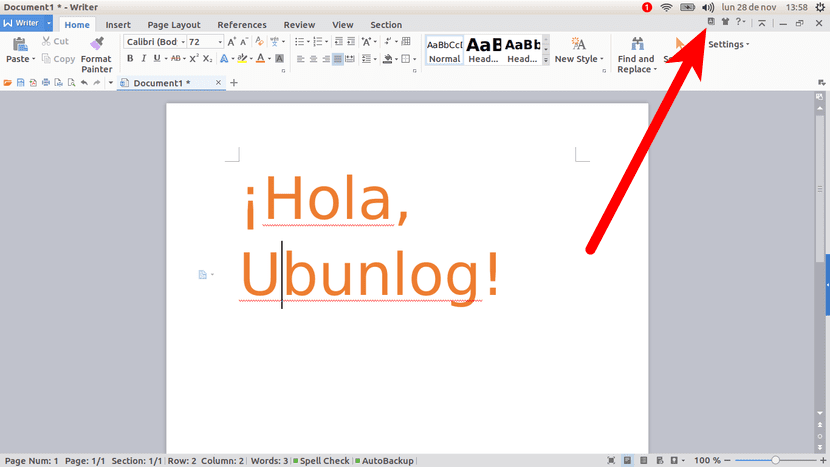
Packa upp och flytta filen med:
unzip es_ES.zip mv es_ES ~/.kingsoft/office6/dicts
Dessutom kan vi ladda ner och installera teckensnitt med:
wget http://kdl.cc.ksosoft.com/wps-community/download/fonts/wps-office-fonts_1.0_all.deb sudo dpkg -i wps-office-fonts_1.0_all.deb
Och redo med det kan vi börja använda sviten i vårt system, vi behöver bara leta efter bärraketerna i vår applikationsmeny.
Installation från Snap
tyvärr WPS-office-paketet levereras med engelska och kinesiska som standard. Och på grund av den icke-modifierbara aspekten av snap-paket är det för närvarande omöjligt att installera andra språk och stavningskontrollen.o.
Detta paket, kallat WPS Office - «Alla språk», byggdes med engelska (GB, USA), franska (FR), portugisiska (BR, PT), ryska (RU) och Kina (CN) gränssnitt och engelska (UA, GB, USA), spanska (ES, MX), franska (FR), nederländska (NL), polska (PL), portugisiska (BR, PT) och Ryssland (RU).
Eftersom paketets skapare inte litar på sekretesspolicyn för de kinesiska WPS-ägarna skapade den paketet utan en Internetanslutning, vilket innebär att den här versionen av WPS inte kan ansluta till Internet.
Han hävdar att han gjorde det för att hålla sin dator fri från bakdörrar och skydda sina privata data.
För att installera med den här metoden kan vi göra det med:
sudo snap install wps-office-all-lang-no-internet
Eftersom applikationen inte kommer att ansluta till nätverket, när vi vill kontrollera om det finns en ny uppdatering och vi vill installera den, kan vi göra det med:
sudo snap refresh wps-office-all-lang-no-internet
Jag har följt alla steg för att installera WPS men jag kan inte lägga det på spanska, jag får bara de engelska och kinesiska alternativen, jag har Xubuntu 18.04 installerat, tack för handboken
Släppet av snap-paketet: "WPS Office - Alla språk - Inget internet" Jag vet inte om det gör den appen en tjänst eller motsatsen. Författaren är mycket tydlig när han säger att han INTE LITTAR på integritetspolicyerna från Kina och blockerar därför internetåtkomst i den, vilket förstör möjligheten att ladda ner mallar eller ansluta till externa e-posttjänster, nätverk etc. för att göra dräkten mer interaktiv och produktiv.
En riktig kritisk attackbomb mot helt asiatisk programvara, som inkluderar Deepin-distributionen som erbjuder den som standard och där OS är helt kinesiskt, med samma problem och kritik om integritetspolicyer i dess applikation och musikbutik.
All den programvaran ska tas med ett saltkorn.
God kväll jag har följt alla steg för att installera WPS, men jag har inte kunnat lägga det på spanska, ladda ner ordboken med följande kommando:
wget http://wps-community.org/download/dicts/es_ES.zip, sedan packade jag upp den med es_ES.zip och flyttade med mv es_ES ~ / .kingsoft / office6 / dicts men ingenting kommer ut ur de engelska och kinesiska alternativen, jag har installerat Xubuntu 18.04.
Jag förväntar mig ett snabbt svar från dig.
Tack.
Hallå! För mer tekniska detaljer om WPS på spanska, se Lorenzos artikel på https://www.atareao.es/podcast/sobre-la-suite-ofimatica-wps-en-espanol/
Hälsningar till alla!
De måste ladda ner den komprimerade spanska språkfilen och sedan ange applikationen och välja den i språkväljaren.
Jag har använt den här programvaran nästan från början när jag ännu inte hade anpassat mig till Libre Office och jag har alltid sett ett problem: till skillnad från LO öppnar denna programvara Microsot Office-dokument perfekt, men när dokumentet genereras från WPS och du försöker öppna med MO ibland öppnar det och ibland inte.
Det kommandot fungerar inte för mig —– >>>>> sudo wget http://kdl.cc.ksosoft.com/wps-community/download/6757/wps-office_10.1.0.6757_amd64.deb
[sudo] lösenord för jose:
–2021-03-17 20:15:00– http://kdl.cc.ksosoft.com/wps-community/download/6757/wps-office_10.1.0.6757_amd64.deb
Lösning av kdl.cc.ksosoft.com (kdl.cc.ksosoft.com) ... misslyckades: Okänt namn eller tjänst.
wget: Det gick inte att lösa värdadressen "kdl.cc.ksosoft.com"
länkarna slutade fungera